
-
华为电脑管家电脑版
-
大小:370.71M
更新时间:25-07-16
系统:Pc
版本:v14.0.7.150

大小:370.71M
更新时间:25-07-16
系统:Pc
版本:v14.0.7.150
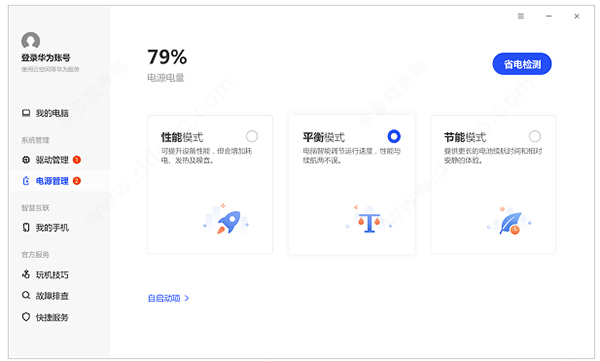
一、多屏协同
电脑与手机、平板跨屏互动,拖拽互传文件,共享键鼠,便捷操作和编辑。
1、与手机多屏协同
- 电脑接听手机音视频来电
- 连接手机和电脑后,手机屏幕显示在电脑桌面上。手机通话时,可使用电脑的扬声器、摄像头直接进行。
- 当手机有音、视频来电时,在电脑端点击接听。下拉手机顶部状态栏,点击音视频切换到手机,可将通话切换到手机。
● 请先将手机版本升级至 EMUI 10.1 及以上版本。
● 部分通话应用不支持本功能,具体操作请以实际为准。
● 台式电脑不支持手机视频电话接续功能。
2、电脑应用打开手机文件
- 连接手机和电脑后,手机屏幕显示在电脑桌面上。手机上的文档,可直接使用电脑应用打开、编辑并保存。
● 打开文件:在手机文件管理、邮件等应用中,选择一个待打开的文件(文档、图片、音频、视频或压缩包),可直接使用电脑端应用打开并编辑。
● 打开网址:点击备忘录中保存的网址,可直接使用电脑端浏览器打开。
● 使用本功能前,请确保手机已升级到 EUMI 10.1 及以上版本。
● 第三方应用以其版本支持情况为准。
3、手机电脑拖拽互传、编辑文件
- 连接手机和电脑后,手机屏幕显示在电脑桌面上,即可在电脑和手机间互相拖拽文件使用或编辑。
● 手机拖到电脑:在电脑端手机窗口,长按手机中的文件至 出现,然后拖到电脑桌面、文件夹中。
● 电脑拖到手机:电脑上选中拖拽的文件,拖到手机窗口保存、或畅连聊天等窗口快速发送。
● 快速编辑文件:将手机或电脑上的文字、图片、音视频文件,跨设备拖到相应应用中,可快速编辑。如将手机中的图片直接拖到电脑幻灯片中,直接编辑,无需中转。
●跨设备复制粘贴:复制手机文本,直接粘贴到电脑端使用,反之亦然。
4、同时开启多个手机应用
- 连接手机和电脑后,可在电脑端打开最多 3 个手机应用窗口,一个看课程、一个做笔记、一个聊项目。
- 在电脑上的手机窗口,打开一个应用,点击顶部的 ,即可将当前窗口分出,在原窗口可继续打开其他应用,各窗口独立使用,互不影响。
● 请将手机版本升级至 EMUI 11.0 及以上版本。
● 可同时运行 2 个或 3 个手机窗口,具体以手机支持情况为准。
二、文件分享
无需流量,跨设备进行文件传输和管理。
1、在电脑上管理手机文件
连接手机和电脑后,可直接在电脑上访问手机文件夹,分类清晰管理方便。 在电脑上进入此电脑会发现手机盘符,进入手机盘符,手机文件夹会自动分类显示。你可以在电脑上编辑手机文件,并直接保存在手机上。
● 请先将手机升级至 HarmonyOS 2 及以上版本
2、手机电脑一碰互传文件
- 连接手机和电脑后,文件可一碰互传,即时高效。
- 使用特定的应用打开需要发送的文件,手机 NFC 区域轻触电脑上的华为分享感应区或 标签,直至手机振动或出现提示音,完成传送。
● 传图片或视频:手机端在图库中打开单个或选中多个待发送图片或视频;电脑端使用图片查看器打开待发送图片或视频。
● 传文档:手机端用 WPS Office 打开待发送文档;电脑端用 Microsoft Office 打开待发送文档。 电脑端接收的文件可在任务栏中,点击 ,选择最近消息查看存储位置。
3、使用手机录制电脑屏幕
手机一碰录屏,录完即刻分享。
- 连接手机和电脑后,摇一摇手机(解锁状态下),5 秒内,手机 NFC 区域轻触电脑上的华为分享感应区或 标签,直至手机振动或出现提示音。
- 电脑上同意录屏后,手机开始录屏。点击 停止录屏(单次最长可录制 60 秒),录制内容自动保存到手机图库中。
4、华为分享,不同设备间文件互传
无需数据线,电脑与他人手机、平板等设备快速互传文件。 电脑端 WLAN、蓝牙处于开启状态。手机、平板端通知面板中 WLAN、华为分享处于开启状态。

三、数据同步
手机与电脑共享剪贴板,无缝复制粘贴;手机端最近打开过的文档自动同步到电脑。
1、手机电脑共享剪贴板
连接手机和电脑后,手机电脑共用一个“剪贴板”,手机复制文字,电脑上直接粘贴。
- 手机端打开设置界面,登录华为帐号。
- 电脑端打开电脑管家,登录同一个华为帐号。
- 在手机端复制文本,可在电脑上直接粘贴使用,反之亦然。 任务栏右下角点击 ,选择最近剪贴板查看最近复制的文本信息。
2、查看手机最近打开的文档
连接手机和电脑后,电脑端查看手机的最近打开文档,办公、学习更高效。
- 手机端打开设置界面,登录华为帐号。
- 电脑端打开电脑管家,登录同一个华为帐号。
- 任务栏中点击 打开消息中心,选择最近文档查看、下载手机最近打开过的文档。

1、一键增加续航让你使用无忧
续航问题一直是人们使用笔记本的一个大问题,华为MateBook则在管家当中加入了一键智能场景识别功能,可以根据你的使用场景来进行电池优化,让续航时间得到很好的加强。
2、一键全部更新让你的电脑常用常新
华为MateBook管家针对电脑当中的驱动程序,进行智能推送官方最新更新,保证了硬件和操作系统的常用常新,一键全部更新功能更是让你告别繁琐的安装过程,保证你的电脑快人一等。
3、一键全面体验
对于电脑管家来说,体检功能是其核心功能之一。市面上很多电脑管家带有的体检功能,繁琐不说,检测的也相对不那么全面。而华为MateBook管家不仅带有一键体检功能,还支持一键解决体检中发现的小问题,让你电脑重换新生。
4、一键管理你手机的照片
很多人手机里存着大量的照片,没有办法分类和管理。而有了MateBook管家,可通过Matebook 管家查看、编辑及自动同步自己华为手机里的相册,完全不用担心手机放不下而删除自己的照片,也不用担心丢手机连照片一起弄丢的问题了。

1、我的电脑
(1)又分全面体检、硬件检测、驱动管理、电源管理。其中全面体检即包括了下面这三项,如下图所示。
(2)可自动检测硬件是否正常工作,驱动是否最新版本,是否有异常耗电应用。
2、我的手机
(1)连接前需要使用浏览器扫码,然后安装一个电脑连接小插件,通过WLAN或WLAN直连与电脑连接。
我的手机的功能包括手机相册和文件分享,其中手机相册即可自由在手机和电脑间的相册图片的快速导出导入。
(2)荣耀MagicBook电脑管家
文件分享需使用Huawei Share或直接开启蓝牙,可方便的从电脑上直接右键发送文件至手机。
3、我的服务分为售后服务、智能客服、个性定制。
(1)售后服务包括:用户手册、常见问题、保修状态、配件价格、寄修服务、预约服务、维修进度、服务网点、微信二维码(华为终端客服的微信公众号),与手机上的会员服务app提供的功能大同小异,无内嵌浏览器所以都是跳转网页打开的。
(2)智能客服——同会员服务app中的在线客服,通过发送关键词快速搜索你想要的答案;如果对搜索的答案不满意,可发送“人工服务”接通在线客服。与手机上的会员服务app不同的是,无需登录华为账号,可直接截图与传送文件。
(3)个性定制,其实就是提供几种预置的开机图片以供更换。
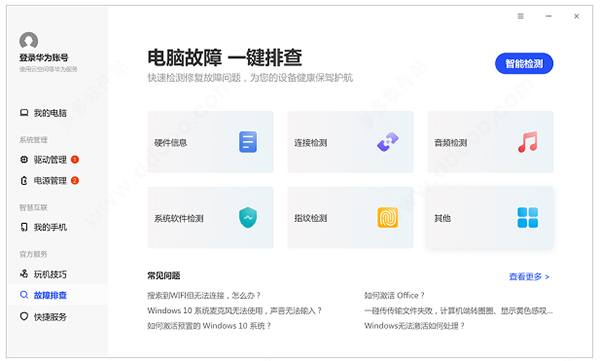
1、这款电脑管家软件采用了极简的风格,使用经典的组合界面,功能全面强大,给用户丰富的体验。
2、从硬件、驱动、电源管方面全面检测电脑,对电脑进行全面检查,所有的电脑状态一目了然。
3、具有驱动管理的功能,检测电脑中的驱动程序,发现最新的驱动,并且进行更新,一键更新,速度更快。
4、使用华为管家的电源管理功能,智能对软件进程进行管理,不运行非活动状态软件,极致续航,节能环保。
应用信息
其他版本
华为电脑管家破解版最新版本v13.0v13.0.6.330冰冰猫版大小:429.99M时间:2024-08-17查看
华为电脑管家傻瓜一键安装版v13.0.6.330冰冰猫版大小:429.99M时间:2024-08-17查看
相同厂商华为软件技术有限公司更多>>
同类热门
 Glary Utilities官方版
Glary Utilities官方版
 nirLauncher(NirSoft软件合集)
nirLauncher(NirSoft软件合集)
 ccleaner免费版
ccleaner免费版
 魔方优化大师
魔方优化大师
 process-x(进程管理工具)
process-x(进程管理工具)
 Windows Sysinternals Suite官方版
Windows Sysinternals Suite官方版
 pc win booster(系统优化软件)
pc win booster(系统优化软件)
 Registry Clean Expert(注册表清理专家)
Registry Clean Expert(注册表清理专家)
猜你喜欢
类似软件
热门标签
网友评论2人参与,1条评论
最新排行

Privacy Eraser free(隐私记录清除工具)6.51Mv6.24.2.5410官方版 Privacy Eraser free是一款非常易于使用的个人隐私和历史记录的清除工具。它可以帮助你清除浏览器上网和运行程序过程中所留下的全部痕迹,彻底保护你的隐私,支持所有主流的网络浏览器,包括Internet Explorer、Microsof
查看
Nero TuneItUp PRO 2026电脑优化软件5.98Mv3.11.5.0官方版 Nero TuneItUp PRO 2026是由Nero官方出品的一款方便实用,强大的电脑优化软件,主要为用户提供解决电脑性能卡慢等疑难杂症,一键解决,让您和专业人士一样为您的 PC 进行清理、优化和提速!Nero TuneItUp让您重新掌控自己
查看
processthreadsview(进程信息查看工具)210Kv1.29 processthreadsview是一款非常优秀的进程信息查看工具,能够按照用户的需求选择指定进程查看参数信息,包括线程ID的目录、相关设置上下文、优先级、创建时间、用户内核时间、系统位置、窗口标题、函数入口地址等等,用户可以通过ProcessT
查看
EF System Monitor(系统监视器)615Kv25.10 EF System Monitor是由EF官方研发的一款比较好用的系统监视器。它能为用户提供网络上运行的所有计算机的永久记录,包括用户名、计算机名、IP地址、CPU使用率、驱动器监视器、物理内存、虚拟内存、系统时间等。对异于常态的数据可以呈现圆形柱
查看
pc win booster(系统优化软件)19.81Mv13.0.3.735 pc win booster(系统优化软件)是一款十分专业的系统优化软件。如果经常使用电脑而不进行优化就会出现无数个问题,比如电脑查看资料半天打不开,观看视频时还出现无数次卡顿等情况,引起这样的问题的主要原因就是电脑内存存在大量的垃圾文件,占据了部
查看
dism++系统优化工具32.14Mv10.1.2002.100 dism++是一款不为利益、不跟风、不做作、单纯为系统清理而生的小工具,这款小工具轻巧、好使、透明、不流氓,而且也不带任何插件,更重要的一点就是纯绿色免安装,打开即可用!毕竟在当今社会中,电脑办公已成为常态,虽然我们每天都在使用电脑,但关于电脑的知
查看
startlsback++官方版1.45Mv3.6.0.4631 startlsback++是一款优秀的桌面美化工具,能够实现自定义修改任务栏样式,达到美化桌面的效果。软件提供了原生系统界面,不仅支持简繁体中文,同时还全面兼容32/64位 Windows 8 各版本。不仅如此,该软件能够轻而易举地还原Win7「开
查看
批处理大全Win10版6.96Mv1.9绿色免费版批处理大全Win10版是由吾爱网友自制分享的一个工具箱,其中主要就是将一些会在win10系统电脑经常会需要用到的小工具整合了在一起,其中包含了一建垃圾清理、定时关机、关闭自动播放、病毒清理专杀、关闭防火墙、局域网共享、u盘病毒清理、关闭UAC、关闭危险端
查看
第1楼 天津市联通 网友